世はまさにスマホが当たり前の時代ですが、私は未だにガラケーを現役使用しています。
auの3Gガラケーなのですが、最近バッテリーの持ちがやたら悪くなってしまいました。
約8年愛用してきましたが、さすがにそろそろ限界か・・・という事で、ついにスマホデビューを決意!
今回は、ガラケーからUQスマホにMNP契約した時の流れをまるっと全てご紹介したいと思います。
ポイントは3つです。
②ネットで申し込んでから約3日後にはスマホとSIMカードが届いた!しかし回線切り替え手続きができなかった
③土曜日に約2時間電話してやっと回線切り替えできた!
ガラケーからUQスマホにMNPした時の流れを全てご紹介します!
auにMNP予約番号をネット発行してもらうが、SMSで届かず電話で確認

まず携帯やスマホの通信会社が変わる場合、MNP予約番号が必要になるので今利用している通信会社に連絡して発行してもらう必要があります。
私の場合はauに予約番号を発行してもらう流れになるのですが、ネットからでも手続きできるということで「My au」から発行手続きをしました。
SMSで予約番号がすぐ届くはずなのですが、手続きしてもメールが来ない・・・。
しょうがないので、auサポートセンターに電話する事にしました。
20分待たされた結果、サポートセンターに繋がって、MNP予約番号を発行してもらいました。
あるネットの噂で、上級顧客はMNP予約番号を発行してもらう時に、特別な割引サービスやポイントなどの提案をされる場合があるらしいです。
私の場合は、ガラケーの月使用料金が1000円だったということもあり、特にそのような話はなかったです。
UQネットショップにてスマホを契約する
auからMNP予約番号を発行してもらった後、UQのネットショップにていよいよスマホを購入します。
私が今回通信会社をUQにした理由は次の3点ですね。
・スマホ本体が安い!
・契約プランがシンプルで分かりやすいから
契約したスマホは、シャープのAQUOS sense3です☟
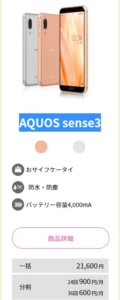
ネットから全てオプションプランも含めて申込みしました。
その時に、auから発行してもらったMNP予約番号も入力します。
MNP予約番号には有効期限がありますが、期限が残り数日だとネットからMNPできなくなる場合もあるみたいですので、私の場合はMNPを発行した当日にUQでスマホを契約しましたよ。
ネットでの契約手続きは10分ほどで終了しました。
スマホとSIMカードは届いたが、UQからメールが一切来なかった・・・

このようなネットからの契約をした場合、直後に契約確認メールが来るのが普通だと思うのですが、この時にUQからメールが一切来なかったのです。
まあ一応手続きしたからいいか・・・と放置していると、約3日後スマホとSIMカードが送られてきました。
発送メールなども一切来なかったです。
メールは来なかったけれど、モノは届いたから良しとしましょう!(笑)

私は届いたスマホがすぐ使えると思っていたのですが、同封の「UQはじめてガイド」という案内書を確認すると、どうやら回線切り替えをネットで自分で行う必要があるとのこと。
しかも送られてきたスマホをみると、SIMカードも自分で挿入する必要があるのです☟

UQはリアル店舗もありますが、ネットショップで購入するとこういう手間を購入者がやらなければならないのです。
その分キャッシュバックを受けられて、安くスマホを購入できるのです。
SIMカードを恐る恐るカットして、スマホに挿入する
UQから送られてきたSIMカードは、マルチICカードと呼ばれるものです。
スマホに挿入するSIMカードサイズに合わせてカットできるようになっています☟

私が購入したスマホに挿入するのはnanoSIMで一番小さいサイズなので、金属部分ぎりぎりにくり抜く必要があります。
一応切り込みはありますが、無理やり作業するとSIMカードを傷つけたり割れたりする可能性もあるので、かなり慎重に作業する必要があります。
なんとかnanoSIMカードを取り出す事に成功して、スマホ本体に挿入するスロットに装着します☟

SIMカードがとても小さいので、何回も落としそうになります・・・。
SIMカードの金属部分は触らないようにとの注意書きがありましたので、本当に慎重に作業しましょう!
ちなみにSIMカードの裏側には、PINコード解除コードが記載されています。
UQのサイトなどで、パスワードを数回間違えるとロックがかかってしまい、PINコードの入力が求められるようなので、この解除コードも忘れずにメモしておきましょう!☟

さて無事SIMカードも差し込めたので、あとは回線切り替えをネットでするだけなのですが、ここで問題が発生!
回線切り替えには「my UQ mobile ID」が必要で、それは契約書に記載してあるとのこと。
私はwebからの申込だったので、受付メールに記載してあるとのことですが、肝心の受付メールが3日経っても来ていませんでした(笑)
さすがにこれはおかしいということで、平日は仕事で忙しいということもあって、UQのサポートセンターにメールで問い合わせをしてみました。
するとここでもまさかの事態・・・
最初はメールアドレスの入力間違いか、メールフィルターでも設定しているのかと思いましたが、「サポートセンターへのメールを受け付けました」という確認メールはしっかり届いていたので、フィルターはかかっていないのは確認済みです☟

UQからSIM出荷日より7日後に自動的に回線が切り替わって、課金開始になる旨がはじめてガイドに記載がありましたが、IDが分からないと契約の確認すら出来ないので、仕事が休みの日の土曜日にサポートセンターに電話で問い合わせる事にしました。
UQのサポートセンターへ電話がなかなか繋がらない!
一般的なサポートセンターと言えば、なかなか電話が繋がらない事が多いですよね。
私ももちろんそれは覚悟していましたので、土曜日の午前中、たっぷり時間に余裕がある時に電話をすることにしました。
UQのサポートセンターの電話番号は、はじめてガイドに記載されています。

ここには受付時間が9:00~21:00と記載されていましたが、私が問い合わせた時には新型コロナウイルスの影響で時短となっており、受付開始時間が10:00からでした。
なので10時ちょっとすぎに電話してみると・・・
サポートセンターへの電話は順番に繋いでくれる事が多いと思うのですが、UQの場合問答無用で切られてしまいました。
これはまいったな~と途方に暮れていたのですが、UQの新規契約用のサポートセンターの電話番号があることが色々ぐぐっていて分かりました。
今度はそちらへ電話してみると、順番に繋いでくれるとの自動メッセージが。
これでスマホも使えるか!?と思っていましたが、その順番がなかなか回ってきません・・・
約50分待ったあげく、ようやくオペレーターの人と会話した結果。
おいおい、また振り出しに戻ってしまいましたよ・・・。
で、さっきの電話番号に2~3回かけてみても、「しばらくたってからおかけ直し下さい」の連続。
すでにこの時点で12時前になっています。
さすがにお腹が空いてきたので、一旦お昼ご飯を食べて作戦を考える事にしました。
昼過ぎにダメ元で電話したらサポセンに繋がった!
UQのホームページによると、サポートセンターへの電話が空いているのは平日だそうで(当たり前の話ですが!)、これは仕事の合間で電話することも覚悟かなと思っていました。
ダメ元でサポートセンターへ電話してみると・・・
やっとキタ~~!
UQのサポートセンターへの問い合わせは、順番に並ぶのにも人数が決められているようです(笑)
今回も1時間近く待たされるのか!?と覚悟していたら、10分ぐらいでオペレーターの人に繋がりました!
私が電話で申し出た内容は次の通りです。
②家族割りを申し込みたい
すると、この電話で回線切り替え手続きができるとのこと。
本人確認をした後、あっさり回線切り替え手続きができました。
ついでに分からなかったIDも電話で教えてもらいましたよ。
更に家族割りの申込もできたので、全ての手続きを終了する事ができました。
UQサポートセンターに電話がつながるまでは相当時間がかかりますが、サポートセンターの女性の方の対応はすごく分かりやすくて親切でした。
問い合わせの電話を切ってスマホをいじってみると、無事電話が使えるようになっていました。
まとめ(いろいろトラブルはあったが、スマホが開通してしまえば問題なし!)
今回MNPしたスマホを使えるようになるまでに予想外に時間がかかってしまいましたが、ネット経由だとしょうがない点もあると思います。
1日でも早くスマホを使いたい!という人は、直接店舗に行って手続きした方がいいかもしれません。
小さいSIMカードをカットしてスマホに挿入するのも、相当気を使いますからね・・。
店舗だと全て店員の人がやってくれると思いますので、失敗するリスクもありません。
UQモバイルに興味のある方は、ぜひ参考にして下さいね。
以上、「【2020年最新版】auの3GガラケーからUQのスマホにネットでMNP手続きしてみた結果と感想評価まとめ」でした。





